Sida looga saaro kamarada Snap Windows 10 gabi ahaanba
Kaamirada snap waxay kuu ogolaaneysaa inaad ku darto filtarrada AR si ay u noolaadaan durdurrada tooska ah(add AR filters to live streams) iyo sheekeysiga fiidiyowga ee PC laakiin dhibaatada dhabta ah waxay dhacdaa marka la isku dayayo in laga saaro kaamerada Desktop(Desktop) -ka . Haddii aadan ka saari karin kamarada Snap (uninstall Snap Camera)Windows 10 , markaa boostadani waxay awoodi doontaa inay ku caawiso.
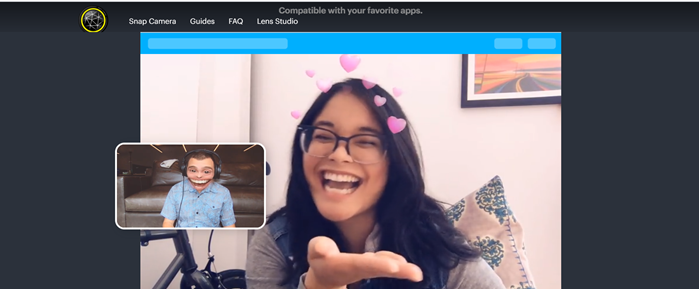
Sida gabi ahaanba looga saaro kamarada Snap (Snap Camera)Windows 10
Isticmaalayaasha qaar ayaa ka cawda, si kasta oo ay isugu dayaan, si fudud kama saari karaan Kamerada Snap(Snap Camera) ka Windows 10 gabi ahaanba. Arrintu caadi ahaan waxay dhacdaa marka Kamarada Snap(Snap Camera) ay ku sii socoto in ay gadaal ka shaqeyso. Markaa, waxaad u baahan doontaa inaad joojiso habka socodsiinta ka hor inta aanad uninstall-ka saarin.
- Ka hel sumadda kamarada snap(Snap Camera) ee hoos timaada Taskbar .
- Midig ku dhufo gelitaanka
- Dooro Jooji ikhtiyaarka.
- Haddii kale, fur Maareeyaha Hawsha.
- U beddel tabka Faahfaahinta.
- Hubi habka socodsiinta
- Midig-guji galida kamarada snap.
- Dooro ikhtiyaarka Hawsha Dhamaadka
- Isku day in aad mar kale saarto kamarada Snap.
Aynu si faahfaahsan u daboolno tillaabooyinka kore!
On your Windows 10 Taskbar , guji Show qarsoon(Show hidden icons) badhanka.
Ka dooro gelitaanka kamarada snap(Snap Camera) ee xulashooyinka.
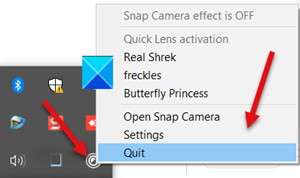
Hadda, midig-guji gelida oo dooro ikhtiyaarka Jooji( Quit) si aad u joojiso in codsiga uu gadaal ka socdo.
Haddii kale, waxaad furi kartaa Maareeyaha Hawsha(Task Manager) adiga oo midig-gujinaya Taskbar -ka oo dooro Maareeyaha Hawsha(Task Manager) .
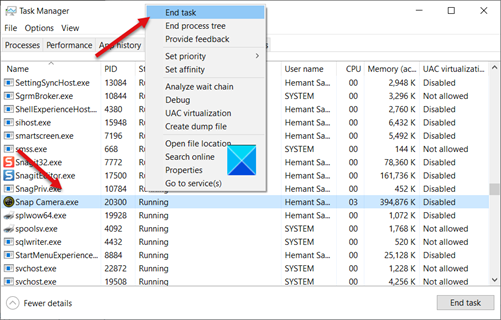
Marka uu daaqaddu(Window) furmo, u gudub tabka Faahfaahinta(Details) oo raadi kamaradda snap(Snap Camera) ka hoosteeda. Waxaad ogaan doontaa in ay wali socoto Si aad u joojiso, midig-guji gelida oo dooro ikhtiyaarka Hawsha Dhamaystirka(End Task) .
Marka, marka la sameeyo, waxaad si guul leh u joojin doontaa codsiga kamarada Snap(Snap Camera) inuu ku socdo gadaasha.
Hadda, si aad uga saarto abka Windows 10 gabi ahaanba, dhagsii badhanka Start oo dooro Settings .
Marka xigta, dooro tile Apps oo dooro tab (Apps )Apps & sifooyinka.
Midigta, hoos ugu dhaadhac si aad u heshid ikhtiyaarka kamarada Snap .(Snap Camera)
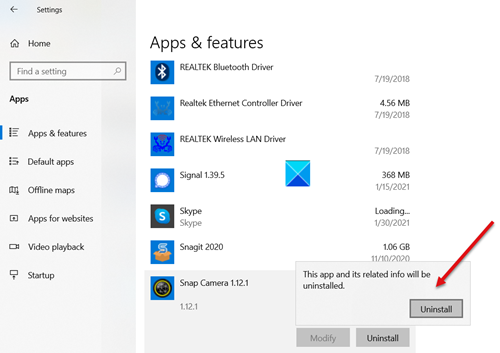
Marka la helo, guji oo ku dhufo badhanka Uninstall .
Marka la sheego in la xaqiijiyo, ku dhufo batoonka Uninstall mar kale si aad uga saarto kamarada Snap (Snap Camera)Windows 10 .
That’s all there is to it!
Related posts
PicsArt waxa ay ku siisaa stickers Custom & Tafatirka 3D gaar ah Windows 10
3-da barnaamij ee Reddit ee ugu sarreeya Windows 10 kuwaas oo laga heli karo Bakhaarka Windows
Fotor: App-ka Tafatirka Sawirka ee Bilaashka ah ee loogu talagalay Windows 10
Rinji cusub oo loogu talagalay Windows 10 waa sahlan tahay in la isticmaalo rinjiyeynta abka Microsoft Store
Unigram waa macmiilka Telegram ee Windows 10 PC
Barnaamijyada bilaashka ah ee ugu fiican Windows 10 Yoga ee bilowga ah
Barnaamijyada jimicsiga ugu fiican ee Windows 10
5-ta App-ka ugu fiican ee Ciyaaraha ee Windows 10
Soo deji Filim Sameeyaha bilaashka ah ee Windows 10
Sida loo arko Cabbirrada Barnaamijka iyo App-ka gudaha Windows 10
Sida loo kabsado oo loo soo celiyo goobaha abka ee sawirada Windows 10
Ku habee goobaha maqalka ee kaadhka dhawaaqa dhawaaqa ee Windows 10
Barnaamijyada kobcinta PC ugu fiican Windows 10 ee Dukaanka Microsoft.
App-ka Abuuraha Wakhtiga Lapse ee loogu talagalay Windows 10 ee Dukaanka Microsoft
Cortana Show Me app wuxuu bixiyaa hage muuqaal ah oo loogu talagalay isticmaalka Windows 10
Barnaamijyada shakhsiyaynta ugu fiican ee Windows 10 ee Dukaanka Microsoft
Ciyaarta Halxiraalaha iyo Trivia ugu fiican ayaa diyaar u ah Windows 10
Si fudud ugu xarayso cashuurahaaga abka TurboTax ee Windows 10
Barnaamijyada qaylada cad ee bilaashka ah ee ugu fiican Windows 10
Apps-ka aan la rakibin ayaa soo noqda oo dib u soo noqda ka dib marka dib loo bilaabo Windows 10
